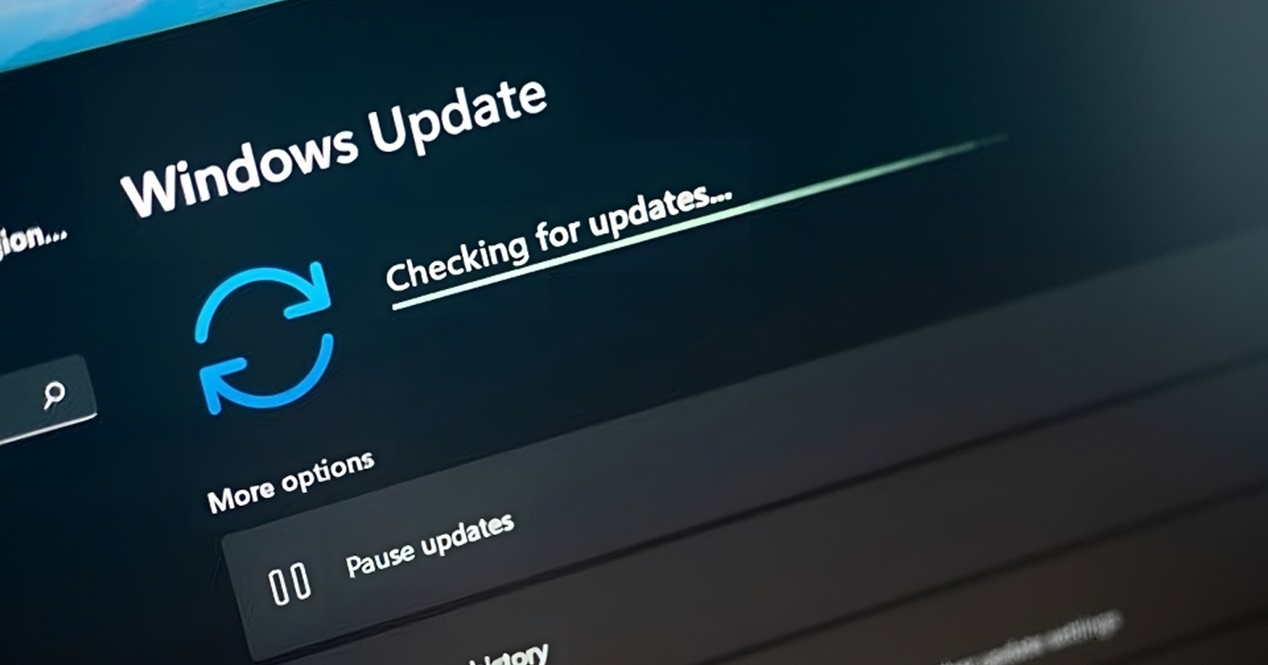- 由于文件损坏、服务中断或配置错误,错误 0x8024a105 会阻止 Windows 10 自动更新。
- 有一些简单和高级步骤(SFC、DISM、删除 SoftwareDistribution、重置服务)可以修复错误,而无需重新安装 Windows。
- 保护您的系统、使用正版软件并防止恶意软件以防止错误再次发生至关重要。
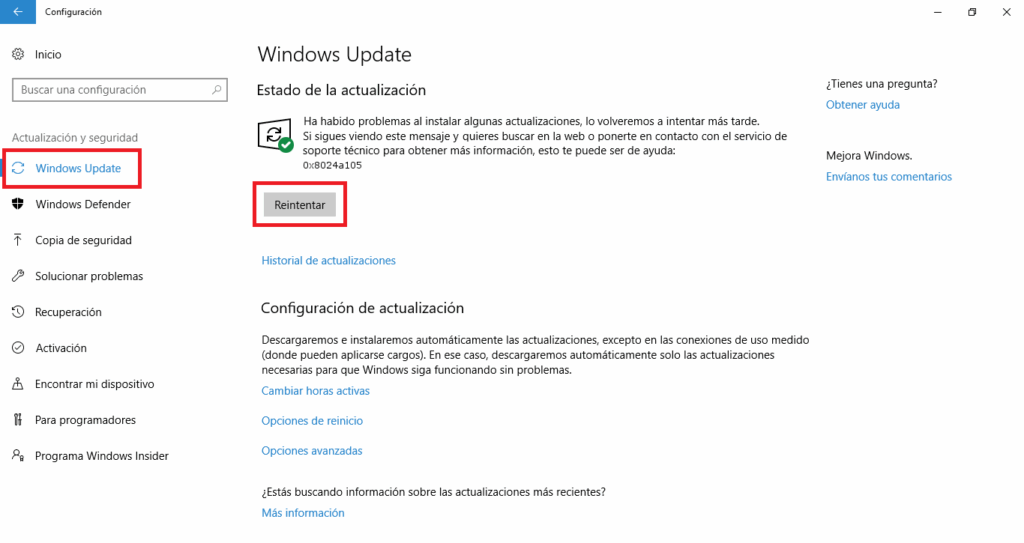
您可能在某个时候遇到过它。 Windows 更新中的错误 0x8024a105,特别是在尝试更新此工具时。这是一个令人讨厌的错误,尽管相对容易解决。在本文中,我们将解释您需要了解的有关此错误的所有信息:它出现的原因、如何避免它,以及最重要的是如何修复它。
通常情况下,Windows 会处理 自动下载并安装更新 以保护和优化您的设备。这是 Windows更新。但当发生此错误时,更新就会被阻止。因此解决这一问题非常重要。
Windows 更新中的错误 0x8024a105 是什么?
Windows 更新中的错误 0x8024a105 通常伴随以下解释性文字: 安装某些更新时出现问题,但我们稍后会再试。如果您继续看到此情况,请尝试搜索网络或联系支持人员寻求帮助。此错误代码可能会有帮助:(0x8024a105)»。
我们正面临着一场 链接到 Windows 自动更新客户端 在大多数情况下,当尝试下载或安装系统补丁或增强功能时,工具本身就会失败。
为什么会发生? 造成这种情况的原因多种多样,以下是最常见的原因:
- 意外关机导致系统文件损坏.
- 系统文件损坏或丢失.
- Windows 更新组件损坏或配置错误.
- 网络连接不稳定或安全软件阻止.
- 存在病毒或恶意软件.
- Windows 更新服务出现问题。
在尝试解决 Windows 更新中的错误 0x8024a105 之前...
在您进入 Windows 更新中错误 0x8024a105 的复杂解决方案之前, 有许多快速检查和测试可以解决该问题。。或者至少排除最简单的原因:
- 重新启动电脑:有时,简单的重启就足以让 Windows 完成文件安装并解决临时冲突。
- 断开并重新连接网络:如果您使用的是 Wi-Fi,请关闭路由器然后重新打开,或通过电缆连接。如果是有线网络,请断开并重新连接电缆。
- 运行 Windows 更新疑难解答:从“开始”>“设置”>“更新和安全”>“疑难解答”>“Windows 更新”,运行该工具并按照其指示的步骤进行操作。
如果这些基本操作对您不起作用,那么是时候转向高级方法了。
错误 0x8024a105 的解决方案
有多种方法可以解决此错误,因此让我们按照从最简单到最复杂的顺序来回顾它们,始终选择对您的数据和系统风险最小的方法。
运行系统文件检查器(SFC)
系统文件检查器 (SFC) 是一个原生 Windows 实用程序,用于修复损坏或丢失的系统文件。。它使用命令行,对于由损坏的文件引起的错误非常有效。以下是需要遵循的步骤:
- 打开开始菜单并输入 CMD 在搜索引擎中。
- 右键单击“命令提示符”并选择“以管理员身份运行”。
- 窗口打开后,输入: SFC / SCANNOW 并按 Enter。
- 等待该过程完成。如果检测到损坏的文件,系统将尝试修复它们。
- 重新启动您的电脑并检查错误是否消失。
使用 DISM 工具修复 Windows 映像
如果 SFC 不起作用,则下一步是 DISM(部署映像服务和管理)。此工具用于纠正系统映像中的错误,并且可以多次拯救您。以下是具体操作:
- 以管理员身份打开“命令提示符”(如上一步所示)。
- 写入并执行: DISM /在线/清理图像/检查健康
- 则: DISM /在线/清理图像/扫描健康
- 最后: DISM /在线/清理图像/恢复健康
- 完成后,重新启动您的电脑。
这三重组合可以扫描、检测和修复 Windows 映像中的错误,如果错误涉及严重损坏的文件,则可以解决该错误。
删除 SoftwareDistribution 文件夹
有时候 临时更新文件是造成该问题的原因。 “SoftwareDistribution”文件夹中积累了旧的或损坏的文件,可能会使您的系统陷入困境。要删除您的内容,最好从 安全模式,因为某些文件将在正常模式下被锁定:
- 写 MSCONFIG 在搜索引擎中打开“系统设置”。
- 转到“启动”选项卡,启用“安全启动”,然后重新启动计算机。
- 进入安全模式后,打开文件资源管理器并转到 C:\ WINDOWS \ SoftwareDistribution.
- 删除文件夹内的所有内容(仅文件和子文件夹,不包括父文件夹)。
- 返回“系统配置”,禁用“安全启动”并正常重启。
重新启动 Windows 更新和 BITS 服务
有时错误是由于负责更新的服务停止正常工作。主要有“Windows更新”和“后台智能传输服务(BITS)”。重新启动它们可能会解除该进程。您可以通过以下方式执行此操作:
- 按以下方式打开“运行” Windows + R的.
- 写 SERVICES.MSC 并按 Enter 键。
- 搜索“后台智能传输服务 (BITS)”和“Windows 更新”。右键单击并选择“停止”。
- 重新启动电脑。
- 返回同一菜单并为这两项服务选择“开始”。
- 请尝试再次更新。
手动删除和恢复 Windows 更新组件(高级方法)
如果上述方法无效,您可以选择 使用命令行手动重新启动更新组件。这种方法需要一些经验,但非常有效。如果你敢这么做,请按照以下步骤操作:
- 以管理员身份打开“命令提示符”。
- 使用以下命令停止服务(逐个执行并在每行后按 Enter 键):
- 净停止位
- 净停止wuauserv
- 净停止appidsvc
- 净停止cryptSvc
- 删除临时下载和管理文件。
- 删除“%ALLUSERSPROFILE%\ Application Data \ Microsoft \ Network \ Downloader \ qmgr * .dat”
- 将关键文件夹重命名为:
- ren C:\ Windows \ SoftwareDistribution SoftwareDistribution.old
- ren C:\ Windows \ System32 \ catroot2 Catroot2.old
- 使用命令重新注册关键 .dll 文件 regsvr32.exe 后面跟着每个文件的名称(这修复了更新中损坏的引用)。
- 重新启动已停止的服务:
- 净起始位
- 网开始wuauserv
- 网络启动appidsvc
- net start cryptSvc
- 关闭控制台并重新启动您的电脑。
执行防病毒和恶意软件扫描
El 恶意软件 它还可能导致更新失败并出现此错误。如果您最近没有这样做,请使用更新的防病毒软件运行完整扫描。
- 转到“设置”>“更新和安全”>“Windows 安全”。
- 单击“病毒和威胁防护”并运行完整扫描。
- 删除所有检测到的威胁并在重启后重复更新尝试。
使用媒体创建工具手动安装更新
如果似乎没有任何效果,您可以使用 Microsoft 媒体创建工具。此工具允许您更新系统或重新安装 Windows,同时保留您的文件和程序。您可以按照以下步骤操作:
- 从 Microsoft 官方网站下载该工具。
- 运行安装程序并选择“立即更新此电脑”。
- 按照说明进行操作并等待该过程完成。
- 系统应重新启动并完成必要的更新。
重新安装 Windows(仅作为最后的手段)
如果尝试上述所有方法后错误仍然存在, 重新安装 Windows 成为最终解决方案。请注意,您必须首先 备份您的个人文件,因为存在数据丢失的风险。
建议的选项是使用带有最新 Windows 10 ISO 的 USB 闪存驱动器并进行全新安装。这样,您的系统就会变得“像新的一样”,并消除任何先前的冲突。
Windows 更新中的错误 0x8024a105 很烦人,但几乎总是可以修复。。关键是不要跳过步骤,冷静行动,遵循检查的顺序。有了这些指导,您的系统很可能会在几分钟或几小时内重新启动并运行,从而节省不必要的支持电话和麻烦。
专门研究技术和互联网问题的编辑,在不同数字媒体领域拥有十多年的经验。我曾在电子商务、通讯、在线营销和广告公司担任编辑和内容创作者。我还在经济、金融和其他领域的网站上撰写过文章。我的工作也是我的热情所在。现在,通过我的文章 Tecnobits,我尝试探索技术世界每天为我们提供的所有新闻和新机会,以改善我们的生活。